
Садржај
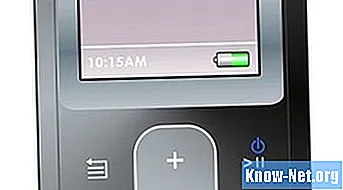
Ресетовање МП3 плејера обично укључује притискање тастера или уклањање батерије, али ове функције се можда неће односити на све МП3 плејере. На пример, неки МП3-ови имају унутрашње пуњиве батерије, док други користе преносиве батерије.
Сличност између различитих врста МП3 плејера је софтвер који се користи за управљање МП3-ом са рачунаром. Виндовс Медиа Плаиер 11 (ВМП 11) је програм укључен у оперативни систем Виндовс који нуди могућност „синхронизације“ са многим МП3 плејерима. Постоји велика шанса да свој МП3 плејер можете ресетовати помоћу ВМП 11 и његових могућности синхронизације и форматирања.
Корак 1
Повежите свој МП3 плејер. Већина МП3 плејера је повезана преко УСБ порта. Повежите свој са рачунаром и сачекајте да га препозна ваш оперативни систем. Обично ћете чути звукове и видети како се иконе појављују у близини сата вашег рачунара што указује да је препознат.
Корак 2
Отворите Виндовс Медиа Плаиер 11. У Виндовс менију Старт пронађите икону ВМП 11 и кликните на њу. Укупан изглед иконе је тиркизни квадрат, са наранџастим кругом у средини и троуглом који показује десно тачкајући круг.
3. корак
Приступите функцији „Синхронизација“ у ВМП 11. Кликните картицу са ознаком „Синхронизуј“. ВМП 11 ће требати неколико тренутака да скенира све компатибилне уређаје на рачунару.
4. корак
Пронађите свој уређај. Након што кликнете на картицу "Синхронизуј", требало би да видите мени. Пронађите свој МП3 плејер по имену. На пример, ако је ваш уређај произвео „Цреативе“, највероватније ће бити препознат под тим именом на листи уређаја. Померите курсор на име уређаја и задржите показивач изнад њега. Са стране ће вам бити представљене додатне опције менија.
Корак 5
Почните форматирати. У додатним опцијама менија пронађите „Формат“, а затим кликните на њега. У зависности од вашег МП3 плејера, могу вам се приказати друге опције и поруке упозорења. Пажљиво их прочитајте док настављате да бисте постигли жељене резултате.


